WIN10下USB无线网卡导致关机变重启该怎么解决 WIN10下USB无线网卡导致关机变重启该如何解决
时间:2017-07-04 来源:互联网 浏览量:
今天给大家带来WIN10下USB无线网卡导致关机变重启该怎么解决,WIN10下USB无线网卡导致关机变重启该如何解决,让您轻松解决问题。
本人用台式电脑,系统WIN10,关机之后就会自动重启,排除所有可能之后,最后发现是USB无线网卡导致的。百度网上所有解决方法无效,现分享我原创的2个解决方法,不保证适用你的电脑。具体方法如下:
1方法1 硬件法,在BIOS/UEFI中关闭板载网卡/集成网卡,下图以华擎主板为例。
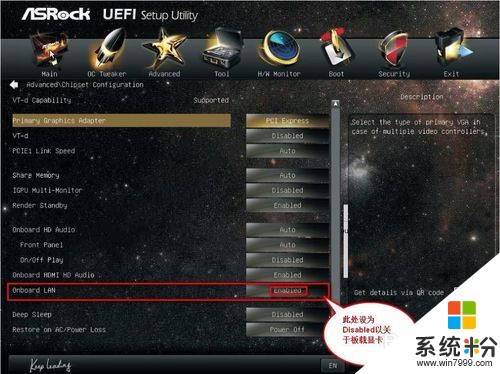 2
2方法2 软件法,启用快速启动和休眠。系统默认应该是没有启用的,用管理员运行命令powercfg -h on以启用休眠,同时快速启动默认也会启用,最终效果图,快速启动和休眠都勾上。

以上就是WIN10下USB无线网卡导致关机变重启该怎么解决,WIN10下USB无线网卡导致关机变重启该如何解决教程,希望本文中能帮您解决问题。
我要分享:
相关教程
- ·win10关机后自动启动 Win10关机变重启怎么解决
- ·win10关机变重启怎么回事|win10关机变重启的解决方法
- ·Win10台式电脑usb无线网卡如何用? Win10台式电脑usb无线网卡用的方法有哪些?
- ·win10无法彻底关机怎么办|win10关机变重启怎么办
- ·win10笔记本重启变关机,关机变休眠怎么回事
- ·windows10无线网卡怎么启用 电脑无线网卡开启步骤
- ·怎么改电脑输入法切换键 win10怎么更改输入法切换快捷键
- ·电脑简繁体转换快捷键 Win10自带输入法简繁体切换快捷键修改方法
- ·电脑怎么修复dns Win10 DNS设置异常怎么修复
- ·笔记本自带手写板吗? win10手写板功能怎么开启
win10系统教程推荐
- 1 电脑简繁体转换快捷键 Win10自带输入法简繁体切换快捷键修改方法
- 2 电脑怎么修复dns Win10 DNS设置异常怎么修复
- 3 windows10激活wifi Win10如何连接wifi上网
- 4windows10儿童模式 Win10电脑的儿童模式设置步骤
- 5电脑定时开关机在哪里取消 win10怎么取消定时关机
- 6可以放在电脑桌面的备忘录 win10如何在桌面上放置备忘录
- 7怎么卸载cad2014 CAD2014清理工具(win10系统)
- 8电脑怎么设置网线连接网络 Win10笔记本电脑有线连接网络设置步骤
- 9电脑桌面无线网络图标不见了 win10 无线网络图标不见了怎么恢复
- 10怎么看到隐藏文件 Win10如何显示隐藏文件
win10系统热门教程
- 1 Win10怎么在文件夹里打开命令提示符?Win10在当前文件夹打开CMD命令提示符的方法
- 2 win10蓝牙传输文件失败怎么办
- 3 win10注册表搜索功能不能使用怎么办?
- 4Win10使用QQ弹出黑框提示的解决方法,如何关闭Win10帮助提示?
- 5win10如何禁用快捷键?win+l 快捷键禁用方法!
- 6win10 开机黑屏怎么办|win10开机黑屏修复方法
- 7w10怎么下载安装python|w10下载安装python的方法
- 8win10系统补丁怎样删除,删除win10系统补丁的方法
- 9win10开始菜单如何来进行美化 在win10开始菜单中想要进行美化的方法
- 10win10自带pdf合并吗 Windows 系统如何合并多个 PDF 文件
最新win10教程
- 1 怎么改电脑输入法切换键 win10怎么更改输入法切换快捷键
- 2 电脑简繁体转换快捷键 Win10自带输入法简繁体切换快捷键修改方法
- 3 电脑怎么修复dns Win10 DNS设置异常怎么修复
- 4笔记本自带手写板吗? win10手写板功能怎么开启
- 5windows10激活wifi Win10如何连接wifi上网
- 6电脑自动截图 win10按截图键自动保存图片设置
- 7电脑彩打怎么设置打印彩色 win10打印机彩色打印设置方法
- 8电脑自动休眠了 Win10电脑为什么总是自动进入休眠状态
- 9运行界面快捷键是什么 Win10运行快捷键功能
- 10防火墙关闭了还是显示防火墙拦截 win10关闭防火墙后网络仍被拦截
